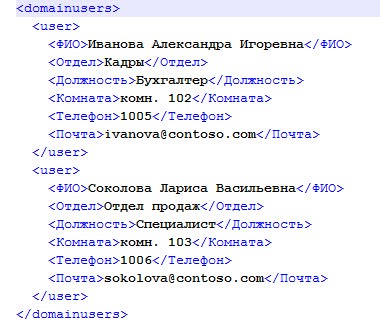–†—Г–±—А–Є–Ї–∞: IT
[PowerShell] –Ю–±–љ–Њ–≤–ї–µ–љ–Є–µ –і–∞–љ–љ—Л—Е —Г—З–µ—В–љ—Л—Е –Ј–∞–њ–Є—Б–µ–є –≤ ActiveDirectory
–Ъ–Њ–Љ–Љ–µ–љ—В–∞—А–Є–µ–≤ –љ–µ—В
–Х—Б—В—М XML —Д–∞–є–ї —Б –∞–Ї—В—Г–∞–ї—М–љ—Л–Љ–Є –і–∞–љ–љ—Л–Љ–Є —Б–Њ—В—А—Г–і–љ–Є–Ї–Њ–≤, –Є–Ј –Ї–Њ—В–Њ—А–Њ–≥–Њ –љ—Г–ґ–љ–Њ –Њ–±–љ–Њ–≤–Є—В—М –љ–µ–Ї–Њ—В–Њ—А—Л–µ –і–∞–љ–љ—Л–µ —Г —Г—З–µ—В–љ—Л—Е –Ј–∞–њ–Є—Б–µ–є –≤ ActiveDirectory (–і–∞–ї–µ–µ вАУ AD). –£–љ–Є–Ї–∞–ї—М–љ—Л–Љ –Є–љ–і–Є—Д–Є–Ї–∞—В–Њ—А–Њ–Љ —П–≤–ї—П–µ—В—Б—П GUID (–Ъ–∞–Ї –њ–Њ–ї—Г—З–Є—В—М GUID –Є objectGUID –Є–Ј ActiveDirectory), –Ї–Њ—В–Њ—А—Л–µ —Г–ґ–µ –≤—Л–≥—А—Г–ґ–µ–љ—Л –Є–Ј AD. –Ъ–∞–Ї –њ—А–Њ—З–Є—В–∞—В—М –і–∞–љ–љ—Л–µ –Є–Ј XML —Д–∞–є–ї–∞ —Б –њ–Њ–Љ–Њ—Й—М—О PowerShell —П —Г–ґ–µ –њ–Є—Б–∞–ї, –њ–Њ—Н—В–Њ–Љ—Г –Ј–і–µ—Б—М –Њ–њ–Є—И—Г —З–∞—Б—В—М —Б–Ї—А–Є–њ—В–∞, –Ї–Њ—В–Њ—А–∞—П –љ–µ–њ–Њ—Б—А–µ–і—Б—В–≤–µ–љ–љ–Њ –≤–љ–Њ—Б–Є—В –Є–Ј–Љ–µ–љ–µ–љ–Є—П –≤ AD. –Ф–ї—П —А–∞–±–Њ—В—Л —Б AD –Є—Б–њ–Њ–ї—М–Ј—Г—О –Ї–Њ–Љ–∞–љ–і–ї–µ—В—Л Quest Powershell.
XML —Д–∞–є–ї –Є–Љ–µ–µ—В —Б–ї–µ–і—Г—О—Й—Г—О —Б—В—А—Г–Ї—В—Г—А—Г:
–Я–Њ—Б–ї–µ–і–Њ–≤–∞—В–µ–ї—М–љ–Њ —Б—З–Є—В—Л–≤–∞–µ–Љ –≤—Б–µ —Г—З–µ—В–Ї–Є, –±–µ—А–µ–Љ GUID –Є –Њ—Б—В–∞–ї—М–љ—Л–µ –і–∞–љ–љ—Л–µ. –Т AD –Є–Ј–Љ–µ–љ–µ–љ–Є—П –≤–љ–Њ—Б—П—В—Б—П —Б–ї–µ–і—О—Й–µ–є –Ї–Њ–Љ–∞–љ–і–Њ–є:
Set-QADUser $xmluser.GUID -Title $xmluser.title -Description $xmluser.title -Department $xmluser.department.Trim() -Notes $xmluser.info | Out-Null
–Ъ–∞–Ј–∞–ї–Њ—Б—М –±—Л –≤–Њ–њ—А–Њ—Б —А–µ—И–µ–љ, –љ–Њ –≤ AD –љ–µ –µ—Б—В—М –љ–µ —В–Њ–ї—М–Ї–Њ –њ–Њ–ї—М–Ј–Њ–≤–∞—В–µ–ї–Є, –љ–Њ –Є –Ї–Њ–љ—В–∞–Ї—В—Л. –Р –Ї–Њ–Љ–∞–љ–і–ї–µ—В Set-QADUser —А–∞–±–Њ—В–∞–µ—В —В–Њ–ї—М–Ї–Њ —Б —Г—З–µ—В–љ—Л–Љ–Є –Ј–∞–њ–Є—Б—П–Љ–Є. –Х—Б–ї–Є –љ–µ–Њ–±—Е–Њ–і–Є–Љ–Њ –≤–Ј–∞–Є–Љ–Њ–і–µ–є—Б—В–≤–Њ–≤–∞—В—М —Б —Г—З–µ—В–љ—Л–Љ–Є –Ј–∞–њ–Є—Б—П–Љ–Є –Є –Ї–Њ–љ—В–∞–Ї—В–∞–Љ–Є, –Ї–∞–Ї –≤ –Љ–Њ–µ–Љ —Б–ї—Г—З–∞–µ, —В–Њ –Є—Б–њ–Њ–ї—М–Ј—Г–µ–Љ –Ї–Њ–Љ–∞–љ–і–ї–µ—В Set-QADObject:
Set-QADObject $xmluser.GUID -ObjectAttributes @{title=$xmluser.title;description=$xmluser.title;department=$xmluser.department.Trim();info=$xmluser.info} | Out-Null
Trim () вАУ —Г–і–∞–ї—П–µ—В –њ—А–Њ–±–µ–ї—Л –≤ —Б—В—А–Њ–Ї–µ.
–Я–Њ–ї–љ–Њ–µ –Њ–њ–Є—Б–∞–љ–Є–µ –Ї–Њ–Љ–∞–љ–і–ї–µ—В–Њ–≤ Set-QADObject –Є Get-QADObject —Б –њ—А–Є–Љ–µ—А–∞–Љ–Є.
–Ь–Њ–ґ–љ–Њ —В–∞–Ї–ґ–µ –Њ—В–Ї–ї—О—З–∞—В—М –Є –≤–Ї–ї—О—З–∞—В—М —Г—З–µ—В–љ—Л–µ –Ј–∞–њ–Є—Б–Є –≤ AD —Б –њ–Њ–Љ–Њ—Й—М—О –Ї–Њ–Љ–∞–љ–і–ї–µ—В–∞ Set-QADObject:
Set-QADObject $xmluser.GUID -ObjectAttributes @{userAccountControl='512'} | Out-Null
512 вАУ –≤–Ї–ї, 514 вАУ –≤—Л–Ї–ї.
[PowerShell] –Ф–∞–љ–љ—Л–µ –Є–Ј XML —Д–∞–є–ї–∞
–Ю–і–Є–љ –Ї–Њ–Љ–Љ–µ–љ—В–∞—А–Є–є
–Х—Б—В—М XML —Д–∞–є–ї —Б –і–∞–љ–љ—Л–Љ–Є —Б–Њ—В—А—Г–і–љ–Є–Ї–Њ–≤ –Ї–Њ–Љ–њ–∞–љ–Є–Є —Б–ї–µ–і—Г—О—Й–µ–є —Б—В—А—Г–Ї—В—Г—А—Л:
–Э–µ–Њ–±—Е–Њ–і–Є–Љ–Њ –Є–Ј –љ–µ–Ї–Њ–≥–Њ –≤—Л–≥—А—Г–ґ–∞—В—М –і–∞–љ–љ—Л–µ —Б –њ–Њ–Љ–Њ—Й—М—О PowerShell. –°–Ї—А–Є–њ—В –і–Њ—Б—В–∞—В–Њ—З–љ–Њ –њ—А–Њ—Б—В–Њ–є –њ–Њ–ї—Г—З–Є–ї—Б—П:
# –Я—А–Њ–±–µ–ї—Л –≤ –Ї–≤–∞–і—А–∞—В–љ—Л—Е —Б–Ї–Њ–±–Ї–∞—Е –љ—Г–ґ–љ–Њ —Г–±—А–∞—В—М
[ xml ]$xmlfile = Get-Content "D:\xml\test.xml"
foreach($xmluser in $xmlfile.domainusers.user) {
Write-Host $xmluser.–§–Ш–Ю
Write-Host $xmluser.–Ґ–µ–ї–µ—Д–Њ–љ
}
–Т –њ—А–Є–Љ–µ—А–µ —Б–Ї—А–Є–њ—В –≤—Л–≤–Њ–і–Є—В –і–∞–љ–љ—Л–µ –Є–Ј –і–≤—Г—Е —В—Н–≥–Њ–≤ вАУ –§–Ш–Ю –Є —В–µ–ї–µ—Д–Њ–љ.
VPN –Ї–ї–Є–µ–љ—В –љ–∞ TP-Link TL-MR3020 —Б –њ—А–Њ—И–Є–≤–Ї–Њ–є OpenWRT
–ѓ —Г–ґ–µ –њ–Є—Б–∞–ї –њ—А–Њ OpenWRT –љ–∞ TP-Link TL-MR3020:
1. –£—Б—В–∞–љ–Њ–≤–Ї–∞ OpenWrt –љ–∞ —А–Њ—Г—В–µ—А TP-Link TL-MR3020,
2. –Ъ–∞–Ї –њ–Њ–і–Ї–ї—О—З–Є—В—М —Д–ї–µ—И–Ї—Г –Ї TP-Link TL-MR3020,
3. 3G –Љ–Њ–і–µ–Љ –љ–∞ —А–Њ—Г—В–µ—А–µ TP-Link TL-MR3020,
—В–µ–њ–µ—А—М –Њ–њ–Є—И—Г –њ—А–Њ—Ж–µ—Б—Б –љ–∞—Б—В—А–Њ–є–Ї–Є VPN –Ї–ї–Є–µ–љ—В–∞ –љ–∞ —А–Њ—Г—В–µ—А–µ TP-Link TL-MR3020 –і–ї—П –њ–Њ–і–Ї–ї—О—З–µ–љ–Є—П –Ї PPTP —Б–µ—А–≤–µ—А—Г.
–Ш–Љ–њ–Њ—А—В –і–∞–љ–љ—Л—Е –Є–Ј XML —Д–∞–є–ї–∞ –≤ —Б–њ–Є—Б–Њ–Ї SharePoint —Б –њ–Њ–Љ–Њ—Й—М—О PowerShell
–Я–Њ—П–≤–Є–ї–∞—Б—М –Ј–∞–і–∞—З–∞ –Ј–∞–≥—А—Г–Ј–Є—В—М –і–∞–љ–љ—Л–µ –Є–Ј —Д–∞–є–ї–∞ XML –≤ —Б–њ–Є—Б–Њ–Ї SharePoint 2010. XML –Є–Љ–µ–µ—В —Б–ї–µ–і—Г—О—Й—Г—О —Б—В—А—Г–Ї—В—Г—А—Г:
–Т SharePoint 2010 –Ј–∞—А–∞–љ–µ–µ —Б–Њ–Ј–і–∞–ї —Б–њ–Є—Б–Њ–Ї — –°–њ–Є—Б–Њ–Ї –њ–Њ–ї—М–Ј–Њ–≤–∞—В–µ–ї–µ–є, —Б —Б–Њ–Њ—В–≤–µ—В—Б—В–≤—Г—О—Й–Є–Љ–Є –њ–Њ–ї—П–Љ–Є. –Т–Њ—В —Б–Ї—А–Є–њ—В –љ–∞ PowerShell, –Ї–Њ—В–Њ—А—Л–є –≤–Њ–Ј—М–Љ–µ—В –і–∞–љ–љ—Л–µ –Є–Ј —Д–∞–є–ї–∞ XML –Є –Ј–∞–≥—Г—А—Г–Ј–Є—В –≤ —Б–њ–Є—Б–Њ–Ї SharePoint:
if(!(Get-PSSnapin Microsoft.SharePoint.Powershell -ErrorAction:SilentlyContinue))
{
Add-PSSnapin Microsoft.SharePoint.Powershell
#Set these two variables accordingly
$WebURL¬† = вАЬhttp://portal.contoso.com/вАЭ
$ListName = "–°–њ–Є—Б–Њ–Ї –њ–Њ–ї—М–Ј–Њ–≤–∞—В–µ–ї–µ–є"
$XMLFilePath = "C:\scripts\xml\test.xml"
#Get the Web
$web = Get-SPWeb $WebURL
#Get the List
$ProjectList = $web.Lists[$ListName]
#import xml file
[*xml]$ProjectXmlFile = Get-Content $XMLFilePath
foreach ($XMLProject in $ProjectXmlFile.domainusers.user)
{
$NewProject = $ProjectList.Items.Add()
$NewProject["–§–Ш–Ю"] = $XMLProject.–§–Ш–Ю
$NewProject["–Ю—В–і–µ–ї"] = $XMLProject.–Ю—В–і–µ–ї
$NewProject["–Ф–Њ–ї–ґ–љ–Њ—Б—В—М"] = $XMLProject.–Ф–Њ–ї–ґ–љ–Њ—Б—В—М
$NewProject["–Ъ–Њ–Љ–љ–∞—В–∞"] = $XMLProject.–Ъ–Њ–Љ–љ–∞—В–∞
$NewProject["–†–∞–±–Њ—З–Є–є —В–µ–ї–µ—Д–Њ–љ"] = $XMLProject.–Ґ–µ–ї–µ—Д–Њ–љ
$NewProject["–Р–і—А–µ—Б —Н–ї–µ–Ї—В—А–Њ–љ–љ–Њ–є –њ–Њ—З—В—Л"] = $XMLProject.–Я–Њ—З—В–∞
$NewProject.Update()
Write-Host "Project $($XMLProject.–§–Ш–Ю) has been Added to External Projects list!"
}
* –≤ –Ї–Њ–і–µ –µ—Б—В—М –Љ–µ—Б—В–Њ — [*xml], —В–∞–Ї –Ј–≤–µ–Ј–і–Њ—З–Ї—Г –љ—Г–ґ–љ–Њ —Г–і–∞–ї–Є—В—М.
–≠—В–Њ —Б–Ї—А–Є–њ—В –њ–Њ–і–Њ–є–і–µ—В —В–Њ–ї—М–Ї–Њ –і–ї—П —А–∞–Ј–Њ–≤–Њ–є –Ј–∞–≥—А—Г–Ј–Ї–Є –і–∞–љ–љ—Л—Е, —В.–Ї. —Б–Ї—А–Є–њ—В –љ–µ –Ј–∞–Љ–µ–љ—П–µ—В –і–∞–љ–љ—Л–µ –≤ —Б–њ–Є—Б–Ї–µ SharePoint, –∞ –µ—Й–µ —А–∞–Ј –Є—Е —В—Г–і–∞ –Ј–∞–њ–Є—И–µ—В, –µ—Б–ї–Є –µ–≥–Њ –њ–Њ–≤—В–Њ—А–љ–Њ –Ј–∞–њ—Г—Б—В–Є—В—М. –Ґ.–µ. –≤ —Б–њ–Є—Б–Ї–µ –±—Г–і–µ—В –і–≤–µ –Ш–≤–∞–љ–Њ–≤–Њ–є, –Є –і–≤–µ –°–Њ–Ї–Њ–ї–Њ–≤–Њ–є.
–Ъ–∞–Ї —Г–Ј–љ–∞—В—М –≤–µ—А—Б–Є—О SharePoint
–Ъ–Њ–Љ–Љ–µ–љ—В–∞—А–Є–µ–≤ –љ–µ—В
–Т—Б–µ –≤—А–µ–Љ—П –Ј–∞–±—Л–≤–∞—О, –≥–і–µ –Љ–Њ–ґ–љ–Њ –њ–Њ—Б–Љ–Њ—В—А–µ—В—М –≤–µ—А—Б–Є—О SharePoint. –Ґ–∞–Ї —З—В–Њ —Н—В–Њ –љ–∞–њ–Њ–Љ–Є–љ–∞–ї–Ї–∞ –і–ї—П —Б–µ–±—П.
1. –Т–µ—А—Б–Є—О SharePoint –Љ–Њ–ґ–љ–Њ –њ–Њ—Б–Љ–Њ—В—А–µ—В—М –≤ –¶–µ–љ—В—А–µ –∞–і–Љ–Є–љ–Є—Б—В—А–Є—А–Њ–≤–∞–љ–Є—П вАУ> –Я–∞—А–∞–Љ–µ—В—А—Л —Б–Є—Б—В–µ–Љ—Л вАУ> –£–њ—А–∞–≤–ї–µ–љ–Є–µ —Б–µ—А–≤–µ—А–∞–Љ–Є –≤ —Н—В–Њ–є —Д–µ—А–Љ–µ.
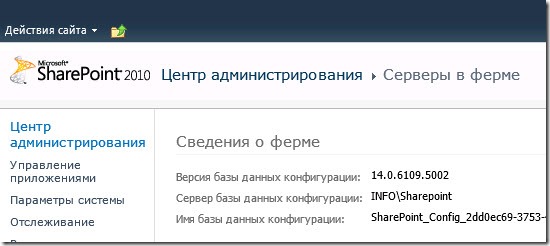
2. –° –њ–Њ–Љ–Њ—Й—М—О PowerShell:
Get-SPFarm | Select BuildVersion
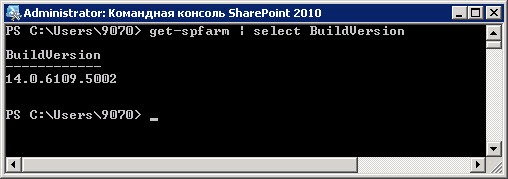
–Ъ–Њ–Љ–∞–љ–і–ї–µ—В –і–Њ—Б—В—Г–њ–µ–љ —В–Њ–ї—М–Ї–Њ —З–µ—А–µ–Ј –Ъ–Њ–Љ–∞–љ–і–љ—Г—О –Ї–Њ–љ—Б–Њ–ї—М SharePoint 2010, –µ—Б–ї–Є —З–µ—А–µ–Ј –Њ–±—Л—З–љ—Г—О –Ї–Њ–љ—Б–Њ–ї—М PowerShell, —В–Њ –љ–µ–Њ–±—Е–Њ–і–Є–Љ–Њ –і–Њ–±–∞–≤–Є—В—М –Њ—Б–љ–∞—Б—В–Ї—Г Microsoft.SharePoint.Powershell.
if(!(Get-PSSnapin Microsoft.SharePoint.Powershell -ErrorAction:SilentlyContinue))
{
Add-PSSnapin Microsoft.SharePoint.Powershell
}
get-spfarm | select BuildVersion
3. –Х—Й–µ –Њ–і–Є–љ –≤–∞—А–Є–∞–љ—В:
([Microsoft.SharePoint.Administration.SPFarm]::Local).buildversion
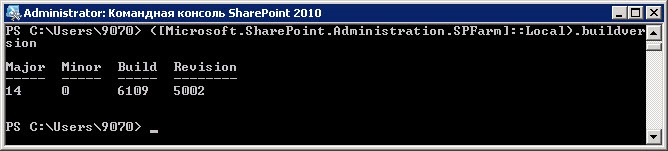
–Ъ–∞–Ї —Б–Њ—Е—А–∞–љ–Є—В—М –і—А–∞–є–≤–µ—А–∞ –њ–µ—А–µ–і –њ–µ—А–µ—Г—Б—В–∞–љ–Њ–≤–Ї–Њ–є Windows
 –Я–Њ–њ–∞–ї –Ї–Њ –Љ–љ–µ –≤ —А—Г–Ї–Є —Б—В–∞—А—Л—Е –ї–∞–њ—В–Њ–њ (–љ–Њ—Г—В–±—Г–Ї) Sony VAIO PCG-5J3P —Б –Ї—А–∞—Б–љ–Њ–є –Ї—А—Л—И–Ї–Њ–є. –Т–љ—Г—В—А–Є Intel Core 2 Duo 2.0GHz, 1 GB RAM, HDD 200 GB. –Ю–љ –≥–Њ–і–∞ –≤—Л–њ—Г—Б–Ї–∞ –≤—А–Њ–і–µ 2007. –Ы–Є—Ж–µ–љ–Ј–Є–Њ–љ–љ–∞—П –љ–∞–Ї–ї–µ–є–Ї–∞ –љ–∞ –љ–µ–Љ Windows Vista, –љ–Њ –њ–Њ —Д–∞–є–Ї—В—Г —Б—В–Њ–Є—В WIndows XP. –†–∞–±–Њ—В–∞–µ—В –≤–њ–Њ–ї–љ–µ –±–Њ–і—А–Њ. –Х–≥–Њ –њ–ї–∞–љ–Є—А—Г–µ—В—Б—П –Ј–∞–і–µ–є—Б—В–≤–Њ–≤–∞—В—М –і–ї—П –Њ–і–љ–Њ–є –њ—А–Њ—Б—В–Њ–є –Ј–∞–і–∞—З–Є, —Б –Ї–Њ—В–Њ—А–Њ–є –Њ–љ —Б–њ—А–∞–≤–Є—В—Б—П –љ–∞ –Њ—В–ї–Є—З–љ–Њ. –Э–Њ –і–Њ —Н—В–Њ–≥–Њ –µ–≥–Њ –љ—Г–ґ–љ–Њ –њ–Њ–і–≥–Њ—В–Њ–≤–Є—В—М, –∞ —В–Њ—З–љ–µ–µ –њ–Њ—З–Є—Б—В–Є—В—М –Њ—В –њ—Л–ї–Є –Є –њ–µ—А–µ—Г—Б—В–∞–љ–Њ–≤–Є—В—М Windows. –Я–µ—А–µ–і —Д–Њ—А–Љ–∞—В–Є—А–Њ–≤–∞–љ–Є–µ–Љ –ґ–µ—Б—В–Ї–Њ–≥–Њ –і–Є—Б–Ї–∞ –Ј–∞–і–∞–ї—Б—П –≤–Њ–њ—А–Њ—Б–Њ–Љ, –∞ –Ї–∞–Ї –ґ–µ —Г –љ–µ–≥–Њ —Б –і—А–∞–є–≤–µ—А–∞–Љ–Є? –Ъ –Љ–Њ–µ–Љ—Г —Г–і–Є–≤–ї–µ–љ–Є—О, –љ–∞ —Б–∞–є—В–µ SONY –љ–µ –±—Л–ї–Њ —Г–њ–Њ–Љ–Є–љ–∞–љ–Є—П –Њ–± —Н—В–Њ–є –Љ–Њ–і–µ–ї–Є –љ–Њ—Г—В–±—Г–Ї–∞ –≤–Њ–Њ–±—Й–µ! –Ф–∞–ґ–µ –≥—Г–≥–ї –≤—Л–і–∞–≤–∞–ї –љ–µ—Б–Ї–Њ–ї—М–Ї–Њ —Б—Б—Л–ї–Ї–Њ–Ї –љ–∞ —Д–Њ—А—Г–Љ—Л, –≥–і–µ –ї—О–і–Є –Є—Й—Г—В –і–ї—П –љ–µ–≥–Њ –і—А–∞–є–≤–µ—А–∞. –Я–µ—А–≤—Л–є —А–∞–Ј —Б —В–∞–Ї–Є–Љ —Б—В–∞–ї–Ї–Є–≤–∞—О—Б—М, –≤—А–Њ–і–љ–µ, –ї–∞–њ—В–Њ–њ –љ–µ –њ–Њ—Е–Њ–ґ –љ–∞ –њ–Њ–і–і–µ–ї–Ї—Г –Ї–Є—В–∞–є—Б–Ї—Г—О, —Б–і–µ–ї–∞–љ —Е–Њ—А–Њ—И–Њ. –Ь–Њ–ґ–µ—В –Ї–Њ–Љ–њ–∞–љ–Є–Є –°–Њ–љ–Є —Б—В–∞–ї–Њ —Б—В—Л–і–љ–Њ –Ј–∞ —Н—В—Г –Љ–Њ–ґ–µ–ї—М, –Њ–љ–Є —А–µ—И–Є–ї–Є –Њ –љ–µ–є –Ј–∞–±—Л—В—М –Є —Г–і–∞–ї–Є–ї–Є —Б–Њ —Б–≤–Њ–µ–≥–Њ —Б–∞–є—В–∞ –≤—Б–µ —Г–њ–Њ–Љ–Є–љ–∞–љ–Є—П –Њ –љ–µ–є? –Я–Њ—Е–Њ–ґ–µ –љ–∞ –±—А–µ–і, –Ї–Њ–љ–µ—З–љ–Њ.
–Я–Њ–њ–∞–ї –Ї–Њ –Љ–љ–µ –≤ —А—Г–Ї–Є —Б—В–∞—А—Л—Е –ї–∞–њ—В–Њ–њ (–љ–Њ—Г—В–±—Г–Ї) Sony VAIO PCG-5J3P —Б –Ї—А–∞—Б–љ–Њ–є –Ї—А—Л—И–Ї–Њ–є. –Т–љ—Г—В—А–Є Intel Core 2 Duo 2.0GHz, 1 GB RAM, HDD 200 GB. –Ю–љ –≥–Њ–і–∞ –≤—Л–њ—Г—Б–Ї–∞ –≤—А–Њ–і–µ 2007. –Ы–Є—Ж–µ–љ–Ј–Є–Њ–љ–љ–∞—П –љ–∞–Ї–ї–µ–є–Ї–∞ –љ–∞ –љ–µ–Љ Windows Vista, –љ–Њ –њ–Њ —Д–∞–є–Ї—В—Г —Б—В–Њ–Є—В WIndows XP. –†–∞–±–Њ—В–∞–µ—В –≤–њ–Њ–ї–љ–µ –±–Њ–і—А–Њ. –Х–≥–Њ –њ–ї–∞–љ–Є—А—Г–µ—В—Б—П –Ј–∞–і–µ–є—Б—В–≤–Њ–≤–∞—В—М –і–ї—П –Њ–і–љ–Њ–є –њ—А–Њ—Б—В–Њ–є –Ј–∞–і–∞—З–Є, —Б –Ї–Њ—В–Њ—А–Њ–є –Њ–љ —Б–њ—А–∞–≤–Є—В—Б—П –љ–∞ –Њ—В–ї–Є—З–љ–Њ. –Э–Њ –і–Њ —Н—В–Њ–≥–Њ –µ–≥–Њ –љ—Г–ґ–љ–Њ –њ–Њ–і–≥–Њ—В–Њ–≤–Є—В—М, –∞ —В–Њ—З–љ–µ–µ –њ–Њ—З–Є—Б—В–Є—В—М –Њ—В –њ—Л–ї–Є –Є –њ–µ—А–µ—Г—Б—В–∞–љ–Њ–≤–Є—В—М Windows. –Я–µ—А–µ–і —Д–Њ—А–Љ–∞—В–Є—А–Њ–≤–∞–љ–Є–µ–Љ –ґ–µ—Б—В–Ї–Њ–≥–Њ –і–Є—Б–Ї–∞ –Ј–∞–і–∞–ї—Б—П –≤–Њ–њ—А–Њ—Б–Њ–Љ, –∞ –Ї–∞–Ї –ґ–µ —Г –љ–µ–≥–Њ —Б –і—А–∞–є–≤–µ—А–∞–Љ–Є? –Ъ –Љ–Њ–µ–Љ—Г —Г–і–Є–≤–ї–µ–љ–Є—О, –љ–∞ —Б–∞–є—В–µ SONY –љ–µ –±—Л–ї–Њ —Г–њ–Њ–Љ–Є–љ–∞–љ–Є—П –Њ–± —Н—В–Њ–є –Љ–Њ–і–µ–ї–Є –љ–Њ—Г—В–±—Г–Ї–∞ –≤–Њ–Њ–±—Й–µ! –Ф–∞–ґ–µ –≥—Г–≥–ї –≤—Л–і–∞–≤–∞–ї –љ–µ—Б–Ї–Њ–ї—М–Ї–Њ —Б—Б—Л–ї–Ї–Њ–Ї –љ–∞ —Д–Њ—А—Г–Љ—Л, –≥–і–µ –ї—О–і–Є –Є—Й—Г—В –і–ї—П –љ–µ–≥–Њ –і—А–∞–є–≤–µ—А–∞. –Я–µ—А–≤—Л–є —А–∞–Ј —Б —В–∞–Ї–Є–Љ —Б—В–∞–ї–Ї–Є–≤–∞—О—Б—М, –≤—А–Њ–і–љ–µ, –ї–∞–њ—В–Њ–њ –љ–µ –њ–Њ—Е–Њ–ґ –љ–∞ –њ–Њ–і–і–µ–ї–Ї—Г –Ї–Є—В–∞–є—Б–Ї—Г—О, —Б–і–µ–ї–∞–љ —Е–Њ—А–Њ—И–Њ. –Ь–Њ–ґ–µ—В –Ї–Њ–Љ–њ–∞–љ–Є–Є –°–Њ–љ–Є —Б—В–∞–ї–Њ —Б—В—Л–і–љ–Њ –Ј–∞ —Н—В—Г –Љ–Њ–ґ–µ–ї—М, –Њ–љ–Є —А–µ—И–Є–ї–Є –Њ –љ–µ–є –Ј–∞–±—Л—В—М –Є —Г–і–∞–ї–Є–ї–Є —Б–Њ —Б–≤–Њ–µ–≥–Њ —Б–∞–є—В–∞ –≤—Б–µ —Г–њ–Њ–Љ–Є–љ–∞–љ–Є—П –Њ –љ–µ–є? –Я–Њ—Е–Њ–ґ–µ –љ–∞ –±—А–µ–і, –Ї–Њ–љ–µ—З–љ–Њ.
[PowerShell] –Ъ–∞–Ї –њ–Њ–ї—Г—З–Є—В—М GUID –Є objectGUID –Є–Ј ActiveDirectory
–Ъ–Њ–Љ–Љ–µ–љ—В–∞—А–Є–µ–≤ –љ–µ—В
–Я—А–Є –≤—Л–≥—А—Г–Ј–Ї–µ —Б–≤–Њ–є—Б—В–≤–∞ objectGUID —Г—З–µ—В–љ—Л—Е –Ј–∞–њ–Є—Б–µ–є –њ–Њ–ї—М–Ј–Њ–≤–∞—В–µ–ї–µ–є –Є–Ј ActiveDirectory –њ—А–Є –њ–Њ–Љ–Њ—Й–Є Quest Powershell –≤—Л—П—Б–љ–Є–ї–∞—Б—М –Њ–і–љ–∞ –Њ—Б–Њ–±–µ–љ–љ–Њ—Б—В—М. objectGUID –≤ —А–µ–Ј—Г–ї—М—В–∞—В–µ –≤—Л–≥—А—Г–Ј–Ї–Є –Њ—В–ї–Є—З–∞–µ—В—Б—П –Њ—В –Њ—А–Є–≥–Є–љ–∞–ї–∞ –≤ AD, —В.–µ. –µ–≥–Њ –њ–Њ—В–Њ–Љ –љ–µ–ї—М–Ј—П –Є—Б–њ–Њ–ї—М–Ј–Њ–≤–∞—В—М –і–ї—П –њ–Њ–Є—Б–Ї–∞ —Г—З–µ—В–Њ–Ї –≤ AD –±–µ–Ј –њ—А–µ–Њ–±—А–∞–Ј–Њ–≤–∞–љ–Є—П.
–Ґ—Г—В –≤—Б–µ –і–µ–ї–Њ –≤ –њ—А–µ–і—Б—В–∞–≤–ї–µ–љ–Є–Є. –Ф–ї—П –њ—А–Є–Љ–µ—А–∞:
Get-QADUser USER | fl objectguid,guid
–Т —А–µ–Ј—Г–ї—М—В–∞—В–µ –њ–Њ–ї—Г—З–Є–Љ –і–≤–∞ —А–∞–Ј–љ—Л—Е –≤–∞—А–Є–∞–љ—В–∞:
objectGUID : 3F8C2B60E1E26C44B6D20FF8F6C3028F
Guid       : 602b8c3f-e2e1-446c-b6d2-0ff8f6c3028f
Guid —Б–Њ–≤–њ–∞–і–∞–µ—В —Б –Њ—А–Є–≥–Є–љ–∞–ї–Њ–Љ –Є–Ј AD, –∞ objectGUID –µ–≥–Њ –њ—А–µ–Њ–±—А–∞–Ј–Њ–≤–∞–љ–љ–∞—П –≤–µ—А—Б–Є—П –≤ —Д–Њ—А–Љ–∞—В HexString. –І—В–Њ–±—Л –љ–µ –Ј–∞–±–Є–≤–∞—В—М —Б–µ–±–µ –≥–Њ–ї–Њ–≤—Г –Њ–±—А–∞—В–љ—Л–Љ –њ—А–µ–Њ–±—А–∞–Ј–Њ–≤–∞–љ–Є–µ–Љ, –њ—А–Њ—Б—В–Њ –Є—Б–њ–Њ–ї—М–Ј—Г–µ–Љ —Б–≤–Њ–є—Б—В–≤–Њ Guid.
–Ф–ї—П –љ–∞–≥–ї—П–і–љ–Њ–≥–Њ –њ—А–Є–Љ–µ—А–∞ –Љ–Њ–ґ–љ–Њ –Є—Б–њ–Њ–ї—М–Ј–Њ–≤–∞—В—М —Н—В–Є –Ї–Њ–Љ–∞–љ–і—Л:
$guid = (Get-QADUser USER).guid Get-QADUser $guid
–Т —А–µ–Ј—Г–ї—М—В–∞—В–µ –і–Њ–ї–ґ–љ—Л –Њ—В–Њ–±—А–∞–Ј–Є—В—М—Б—П –і–∞–љ–љ—Л–µ USER.
–Я–Њ–ї–µ–Ј–љ—Л–µ —Б—Б—Л–ї–Ї–Є –њ–Њ —Н—В–Њ–є —В–µ–Љ–µ:
3G –Љ–Њ–і–µ–Љ –љ–∞ —А–Њ—Г—В–µ—А–µ TP-Link TL-MR3020

–Ф–ї—П –Љ–Њ–µ–≥–Њ –њ—А–Њ–µ–Ї—В–∞ –љ–µ–Њ–±—Е–Њ–і–Є–Љ –і–Њ—Б—В—Г–њ –≤ –Є–љ—В–µ—А–µ–љ–µ—В, –њ—А–Њ–≤–Њ–і–љ–Њ–≥–Њ –і–Њ—Б—В—Г–њ–∞ –≤ —В–µ–Љ –Ї—А–∞—П—Е –љ–µ—В, –њ–Њ—Н—В–Њ–Љ—Г –±—Г–і—Г –Є—Б–њ–Њ–ї—М–Ј–Њ–≤–∞—В—М 3G –Љ–Њ–і–µ–Љ —Б —Б–Є–Љ-–Ї–∞—А—В–Њ–є –Ь–µ–≥–∞—Д–Њ–љ. –Ш—В–∞–Ї, –і–∞–љ–Њ: —А–Њ—Г—В–µ—А TP-Link TL-MR3020 —Б –њ—А–Њ—И–Є–≤–Ї–Њ–є OpenWrt, –њ—А–Њ—И–Є–≤–Ї–∞ —А–Њ—Г—В–µ—А–∞ –Ј–∞–≥—А—Г–ґ–∞–µ—В—Б—П —Б —Д–ї–µ—И–Ї–Є, –Ї–Њ—В–Њ—А–∞—П –њ–Њ–і–Ї–ї—О—З–µ–љ–∞ —З–µ—А–µ–Ј USB-—Е–∞–± —Б –Њ—В–і–µ–ї—М–љ—Л–Љ –њ–Є—В–∞–љ–Є–µ–Љ, 3G –Љ–Њ–і–µ–Љ HUAWEI E156G —А–∞–Ј–ї–Њ—З–µ–љ–љ—Л–є –Є –њ–µ—А–µ–≤–µ–і–µ–љ–љ—Л–є –≤ —А–µ–ґ–Є–Љ —В–Њ–ї—М–Ї–Њ –Љ–Њ–і–µ–Љ. –Ф–ї—П –љ–∞—Б—В—А–Њ–є–Ї–Є –њ–Њ–љ–∞–і–Њ–±–Є—В—Б—П –њ–Њ–і–Ї–ї—О—З–µ–љ–Є–µ –Ї –Є–љ—В–µ—А–љ–µ—В—Г. –Я–Њ–µ—Е–∞–ї–Є, –њ–Њ–і–Ї–ї—О—З–∞–µ–Љ—Б—П –Ї —А–Њ—Г—В–µ—А—Г –њ–Њ SSH…
–Ъ–∞–Ї –њ–Њ–і–Ї–ї—О—З–Є—В—М —Д–ї–µ—И–Ї—Г –Ї TP-Link TL-MR3020
–Я–Њ—Б–ї–µ –њ–µ—А–µ–њ—А–Њ—И–Є–≤–Ї–Є TL-MR3020 –љ–∞ OpenWrt —Б—В–∞–ї–Ї–Є–≤–∞–µ—И—М—Б—П —Б –њ–µ—А–≤–Њ–є –њ—А–Њ–±–ї–µ–Љ–Њ–є – –љ–µ—Е–≤–∞—В–Ї–∞ –њ–∞–Љ—П—В–Є. –£ MR3020 –≤—Б–µ–≥–Њ 4–Ь–С –њ–∞–Љ—П—В–Є, –∞ –љ–∞–Љ –і–Њ—Б—В—Г–њ–љ–Њ –Љ–µ–љ—М—И–µ –Љ–µ–≥–∞–±–∞–є—В–∞. –Х—Б—В—М —А–µ—И–µ–љ–Є–µ – –њ–Њ–і–Ї–ї—О—З–Є—В—М —Д–ї–µ—И–Ї—Г –Є –њ–µ—А–µ–љ–µ—Б—В–Є –≤—Б–µ —Д–∞–є–ї—Л –љ–∞ –љ–µ–µ, —З—В–Њ–±—Л —А–Њ—Г—В–µ—А –Ј–∞–≥—А—Г–ґ–∞–ї—Б—П —Б —Д–ї–µ—И–Ї–Є. –≠—В–Њ –њ–Њ–Ј–≤–Њ–ї–Є—В —Б—В–∞–≤–Є—В—М –і–Њ–њ–Њ–ї–љ–Є—В–µ–ї—М–љ—Л–µ –њ–∞–Ї–µ—В—Л –Є —Е—А–∞–љ–Є—В—М –Љ–љ–Њ–≥–Њ —А–∞–Ј–љ–Њ–Њ–±—А–∞–Ј–љ—Л—Е –і–∞–љ–љ—Л—Е.
–ѓ –≤–Ј—П–ї —Д–ї–µ—И–Ї—Г –Њ–±—К–µ–Љ–Њ–Љ 2–У–С, –і–ї—П —А–Њ—Г—В–µ—А–∞ –µ–µ —Е–≤–∞—В–Є—В —Б –Ј–∞–њ–∞—Б–Њ–Љ. –£ MR3020 –≤—Б–µ–≥–Њ –Њ–і–Є–љ –њ–Њ—А—В USB, —П –њ–ї–∞–љ–Є—А—Г—О –њ–Њ–і–Ї–ї—О—З–Є—В—М –љ–µ—Б–Ї–Њ–ї—М–Ї–Њ —Г—Б—В—А–Њ–є—Б—В–≤ USB, –њ–Њ—Н—В–Њ–Љ—Г –±—Г–і—Г –Є—Б–њ–Њ–ї—М–Ј–Њ–≤–∞—В—М USB-—Е–∞–± –љ–∞ 8 –њ–Њ—А—В–Њ–≤ —Б –Њ—В–і–µ–ї—М–љ—Л–Љ –±–ї–Њ–Ї–Њ–Љ –њ–Є—В–∞–љ–Є—П, –∞ —А–Њ—Г—В–µ—А –Ј–∞–њ–Є—В–∞—О –њ—А—П–Љ–Њ —З–µ—А–µ–Ј —Н—В–Њ—В —Е–∞–±.

–Я–µ—А–µ–љ–Њ—Б–Є—В—М —Д–∞–є–ї—Л –љ–∞ —Д–ї–µ—И–Ї—Г –љ–∞–і–Њ —Б—А–∞–Ј—Г –њ–Њ—Б–ї–µ –њ–µ—А–µ–њ—А–Њ—Й–Є–≤–Ї–Є —А–Њ—Г—В–µ—А–∞ –љ–∞ OpenWrt, —В.–Ї. –Љ–µ—Б—В–∞ —Е–≤–∞—В–Є—В —В–Њ–ї—М–Ї–Њ –љ–∞ —Г—Б—В–∞–љ–Њ–≤–Ї—Г –љ–µ–Њ–±—Е–Њ–і–Є–Љ—Л—Е –њ–∞–Ї–µ—В–Њ–≤ –і–ї—П –њ–Њ–і–Ї–ї—О—З–µ–љ–Є—П —Д–ї–µ—И–Ї–Є. –Ф–ї—П —Г—Б—В–∞–љ–Њ–≤–Ї–Є –њ–∞–Ї–µ—В–Њ–≤ –њ–Њ–љ–∞–і–Њ–±–Є—В—Б—П –≤—Л—Е–Њ–і –≤ –Є–љ—В–µ—А–љ–µ—В. –Я—А–Є—Б—В—Г–њ–Є–Љ…
–£—Б—В–∞–љ–Њ–≤–Ї–∞ OpenWrt –љ–∞ —А–Њ—Г—В–µ—А TP-Link TL-MR3020
 –Ь–∞–ї–µ–љ—М–Ї–Є–є —А–Њ—Г—В–µ—А TL-MR3020 –Њ—В TP-Link –Є–і–µ–∞–ї—М–љ–Њ–µ —Г—Б—В—А–Њ–є—Б—В–≤–Њ. –°–Њ–Њ—В–љ–Њ—И–µ–љ–Є–µ —Ж–µ–љ–∞/–Ї–∞—З–µ—Б—В–≤–Њ –љ–∞ 5+. –Ъ–Њ–≥–і–∞ –Љ–µ–љ—П –њ—А–Њ—Б—П—В –њ–Њ—Б–Њ–≤–µ—В–Њ–≤–∞—В—М —А–Њ—Г—В–µ—А –і–ї—П –і–ї—П –і–Њ–Љ–∞, —В–Њ —П –љ–µ –Ј–∞–і—Г–Љ—Л–≤–∞—П—Б—М —Б–Њ–≤–µ—В—Г—О MR3020. –£ –Љ–µ–љ—П —Б–µ–є—З–∞—Б —Г–ґ–µ –≤—В–Њ—А–Њ–є —В–∞–Ї–Њ–є –ї–µ–ґ–Є—В –Є –њ–Њ–і—Г–Љ—Л–≤–∞—О –њ—А–Є–Ї—Г–њ–Є—В—М –µ—Й–µ –љ–µ—Б–Ї–Њ–ї—М–Ї–Њ.
–Ь–∞–ї–µ–љ—М–Ї–Є–є —А–Њ—Г—В–µ—А TL-MR3020 –Њ—В TP-Link –Є–і–µ–∞–ї—М–љ–Њ–µ —Г—Б—В—А–Њ–є—Б—В–≤–Њ. –°–Њ–Њ—В–љ–Њ—И–µ–љ–Є–µ —Ж–µ–љ–∞/–Ї–∞—З–µ—Б—В–≤–Њ –љ–∞ 5+. –Ъ–Њ–≥–і–∞ –Љ–µ–љ—П –њ—А–Њ—Б—П—В –њ–Њ—Б–Њ–≤–µ—В–Њ–≤–∞—В—М —А–Њ—Г—В–µ—А –і–ї—П –і–ї—П –і–Њ–Љ–∞, —В–Њ —П –љ–µ –Ј–∞–і—Г–Љ—Л–≤–∞—П—Б—М —Б–Њ–≤–µ—В—Г—О MR3020. –£ –Љ–µ–љ—П —Б–µ–є—З–∞—Б —Г–ґ–µ –≤—В–Њ—А–Њ–є —В–∞–Ї–Њ–є –ї–µ–ґ–Є—В –Є –њ–Њ–і—Г–Љ—Л–≤–∞—О –њ—А–Є–Ї—Г–њ–Є—В—М –µ—Й–µ –љ–µ—Б–Ї–Њ–ї—М–Ї–Њ.
–Э–∞ —Г–і–Є–≤–ї–µ–љ–Є–µ —Б—В–∞–љ–і–∞—А—В–љ–∞—П –њ—А–Њ—И–Є–≤–Ї–∞ —Г –љ–µ–≥–Њ –њ—А–∞–Ї—В–Є—З–µ—Б–Ї–Є –љ–µ –≥–ї—О—З–љ–∞—П, —Б –ї–∞–≥–∞–Љ–Є —П –љ–µ —Б—В–∞–ї–Ї–Є–≤–∞–ї—Б—П. –Ґ–∞–Ї —З—В–Њ –і–ї—П –Њ–±—Л—З–љ–Њ–≥–Њ –њ–Њ–ї—М–Ј–Њ–≤–∞—В–µ–ї—П –њ–Њ—Б–ї–µ –њ–Њ–Ї—Г–њ–Ї–Є —Б—В–Њ–Є—В –њ—А–Њ—Б—В–Њ –Њ–±–љ–Њ–≤–Є—В—М —Б—В–∞–љ–і–∞—А—В–љ—Г—О –њ—А–Њ—И–Є–≤–Ї—Г –і–Њ –њ–Њ—Б–ї–µ–і–љ–µ–є –≤–µ—А—Б–Є–Є, –љ–∞—Б—В—А–Њ–Є—В—М –Є –Ј–∞–±—Л—В—М –њ—А–Њ –љ–µ–≥–Њ. –Э–Њ –µ—Б–ї–Є —Е–Њ—З–µ—В—Б—П –Њ—В —А–Њ—Г—В–µ—А–∞ –±–Њ–ї—М—И–µ–≥–Њ, —В–Њ —Б—В–Њ–Є—В –њ–µ—А–µ–њ—А–Њ—И–Є—В—М –µ–≥–Њ –љ–∞ OpenWrt –Є –њ–Њ–ї—Г—З–Є—В—М –Љ–∞–ї–µ–љ—М–Ї–Є–є –Ї–Њ–Љ–њ—М—О—В–µ—А.
–Ъ–Њ–≥–і–∞ –і–µ–ї–Њ –і–Њ—Е–Њ–і–Є—В –і–Њ –њ–µ—А–µ–њ—А–Њ—И–Є–≤–Ї–Є, —В–Њ —П —Б—А–∞–Ј—Г –≤—Б–њ–Њ–Љ–Є–љ–∞—О –≤—А–µ–Љ–µ–љ–∞ ASUS WL-500gP v.1, –≥–і–µ –њ—А–Њ—Ж–µ—Б—Б –њ–µ—А–µ–њ—А–Њ—И–Є–≤–Ї–Є —Б–Њ–њ—А–Њ–≤–Њ–ґ–і–∞–ї—Б—П —В–∞–љ—Ж–∞–Љ–Є —Б –±—Г–±–љ–Њ–Љ. –ѓ —В–Њ–≥–і–∞ –њ–Њ—В—А–∞—В–Є–ї –љ–µ –Њ–і–Є–љ –≤–µ—З–µ—А, —З—В–Њ–±—Л –њ–Њ–ї—Г—З–Є—В—М —А–Њ—Г—В–µ—А —Б –њ—А–Њ—И–Є–≤–Ї–Њ–є –Њ—В –Ю–ї–µ–≥–∞. –Ш –Ї–∞–Ї —А–∞–і–Њ–≤–∞–ї—Б—П, –Ї–Њ–≥–і–∞ –≤—Б–µ –њ–Њ–ї—Г—З–Є–ї–Њ—Б—М.
–Т—А–µ–Љ–µ–љ–∞ –Љ–µ–љ—П—О—В—Б—П, –Є —В–µ–њ–µ—А—М –њ—А–Њ—Ж–µ—Б—Б –њ–µ—А–µ–њ—А–Њ—И–Є–≤–Ї–Є –Ј–∞–љ–Є–Љ–∞–µ—В –≤—Б–µ–≥–Њ –љ–µ—Б–Ї–Њ–ї—М–Ї–Њ –Љ–Є–љ—Г—В.
–Ш—В–∞–Ї, –њ—А–Є—Б—В—Г–њ–Є–Љ. –£ –Љ–µ–љ—П –≤ –љ–∞–ї–Є—З–Є–Є —А–Њ—Г—В–µ—А TP-Link TL-MR3020 v.1. –Э–∞ —Б–∞–є—В–µ OpenWrt –љ–∞—И–µ–ї —Б—Б—Л–ї–Ї—Г –љ–∞ –њ—А–Њ—И–Є–≤–Ї—Г –і–ї—П MR-3020. –Р–Ї—В—Г–∞–ї—М–љ–∞—П –≤–µ—А—Б–Є—П –љ–∞ –і–∞–љ–љ—Л–є –Љ–Њ–Љ–µ–љ—В Attitude Adjustment 12.09, –њ—А—П–Љ–∞—П —Б—Б—Л–ї–Ї–∞ –љ–∞ —Д–∞–є–ї –њ—А–Њ—И–Є–≤–Ї–Є – openwrt-ar71xx-generic-tl-mr3020-v1-squashfs-factory.bin. –Э–∞ —Н—В–Њ—В —Н—В–∞–њ–µ –≥–ї–∞–≤–љ–Њ–µ —Б–Ї–∞—З–∞—В—М –љ—Г–ґ–љ—Г—О –≤–µ—А—Б–Є—О –њ—А–Њ—И–Є–≤–Ї–Є, —Б—Г—Й–µ—Б—В–≤—Г–µ—В sguashfs-factory –Є sguashfs-sysupgade. –Я–µ—А–≤–∞—П –і–ї—П —А–Њ—Г—В–µ—А–Њ–≤, –Ї–Њ—В–Њ—А—Л–µ –µ—Й–µ —Б –Ј–∞–≤–Њ–і—Б–Ї–Њ–є –њ—А–Њ—И–Є–≤–Ї–Њ–є, –∞ –≤—В–Њ—А–∞—П –і–ї—П —А–Њ—Г—В–µ—А–Њ–≤ —Г–ґ–µ –њ–µ—А–µ–њ—А–Њ—И–Є—В—Л—Е –≤ OpenWrt.
–°–Ї–∞—З–∞–ї —Д–∞–є–ї –њ—А–Њ—И–Є–≤–Ї–Є, –≤ –≤–µ–±-–Є–љ—В–µ—А—Д–µ–є—Б–µ –њ–µ—А–µ—И–µ–ї –≤ —А–∞–Ј–і–µ–ї –°–Є—Б—В–µ–Љ–љ—Л–µ –Є–љ—Б—В—А—Г–Љ–µ–љ—В—Л, –≤—Л–±—А–∞–ї —Б–Ї–∞—З–µ–љ–љ—Л–є —Д–∞–є–ї –Є –љ–∞–ґ–∞–ї –Ї–љ–Њ–њ–Ї—Г –Ю–±–љ–Њ–≤–Є—В—М.
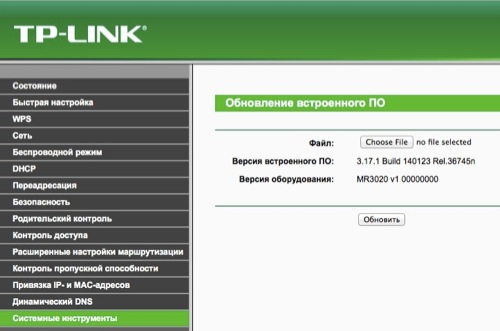
–Э–∞ –њ–µ—А–µ–њ—А–Њ—И–Є–≤–Ї—Г —Г—И–ї–Њ –њ–∞—А—Г –Љ–Є–љ—Г—В. –Р–≤—В–Њ–Љ–∞—В–Є—З–µ—Б–Ї–Є –≤ –љ–Њ–≤—Г—О –∞–і–Љ–Є–љ–Ї—Г –Љ—Л –љ–µ –њ–Њ–њ–∞–і–µ–Љ, –њ–Њ—В–Њ–Љ—Г —З—В–Њ —Г —А–Њ—Г—В–µ—А–∞ —Б–Љ–µ–љ–Є–ї—Б—П ip –∞–і—А–µ—Б —Б 192.168.0.254 –љ–∞ 192.168.1.1. –Я–Њ–Љ–µ–љ—П–ї ip –∞–і—А–µ—Б –Ї–Њ–Љ–њ–∞ –љ–∞ 192.168.1.2 –Є –і–ї—П –њ–Њ–≤–µ—А–Ї–Є –Ј–∞–њ—Г—Б—В–Є–ї ping 192.168.1.1 – –Њ—В–≤–µ—З–∞–µ—В. –Ґ–µ–њ–µ—А—М –≤ –±—А–∞—Г–Ј–µ—А–µ –≤–±–Є–≤–∞—О –љ–Њ–≤—Л–є –∞–і—А–µ—Б –Є –њ–Њ—П–≤–ї—П–µ—В—Б—П –љ–Њ–≤–∞—П –≤–µ–±-–Љ–Њ—А–і–∞ –њ—А–Њ—И–Є–≤–Ї–Є OpenWrt.
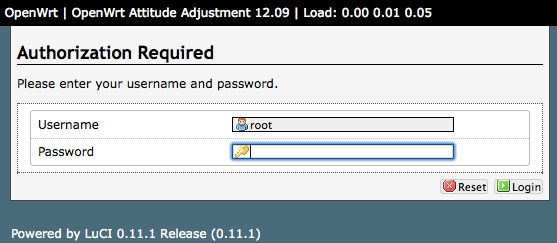
–Я–µ—А–≤—Л–Љ –ґ–µ –і–µ–ї–Њ–Љ –љ—Г–ґ–љ–Њ –Ј–∞–і–∞—В—М –њ–∞—А–Њ–ї—М –і–ї—П root'–∞. –Т –≤–µ–±-–Є–љ—В–µ—А—Д–µ–є—Б–µ –≤ –≤–µ—А—Е–љ–µ–Љ –ї–µ–≤–Њ–Љ —Г–≥–ї—Г –µ—Б—В—М –њ—А–µ–і—Г–њ—А–µ–ґ–і–µ–љ–Є–µ –Є —Б—Б—Л–ї–Ї–∞ –љ–∞ —Б—В—А–∞–љ–Є—Ж—Г —Б–Љ–µ–љ—Л –њ–∞—А–Њ–ї—П —А—Г—В–∞.
![powershell_set-qaduser_1 powershell set qaduser 1 thumb [PowerShell] –Ю–±–љ–Њ–≤–ї–µ–љ–Є–µ –і–∞–љ–љ—Л—Е —Г—З–µ—В–љ—Л—Е –Ј–∞–њ–Є—Б–µ–є –≤ ActiveDirectory](http://did5.ru/wp-content/uploads/2014/12/powershell_set-qaduser_1_thumb.jpg)
![powershell_read_xml_1 powershell read xml 1 thumb [PowerShell] –Ф–∞–љ–љ—Л–µ –Є–Ј XML —Д–∞–є–ї–∞](http://did5.ru/wp-content/uploads/2014/11/powershell_read_xml_1_thumb.jpg)
![powershell_read_xml_2 powershell read xml 2 thumb [PowerShell] –Ф–∞–љ–љ—Л–µ –Є–Ј XML —Д–∞–є–ї–∞](http://did5.ru/wp-content/uploads/2014/11/powershell_read_xml_2_thumb.jpg)